CAD图纸怎么导入Revit2016?
设·集合小编 发布时间:2023-03-20 15:21:20 1319次最后更新:2024-03-08 11:31:56
好多人用bim比照CAD图纸画图时,一边看CAD图一边画,十分麻烦,下面由讲解一下CAD图纸怎么导入Revit2016,简便又快捷的方法,希望可以帮助到你。
工具/软件
电脑型号:联想(Lenovo)天逸510S;系统版本:Windows7;软件版本:CAD、Revit2016
方法/步骤
第1步
首先双击revit2016应用打开,如图所示;

第2步
小编以建筑样板为例,点击”建筑样板“选项,如图所示;

第3步
打开“建筑样板”选项后,点击“插入”选项卡,点击“导出CAD”选项,如图所示;
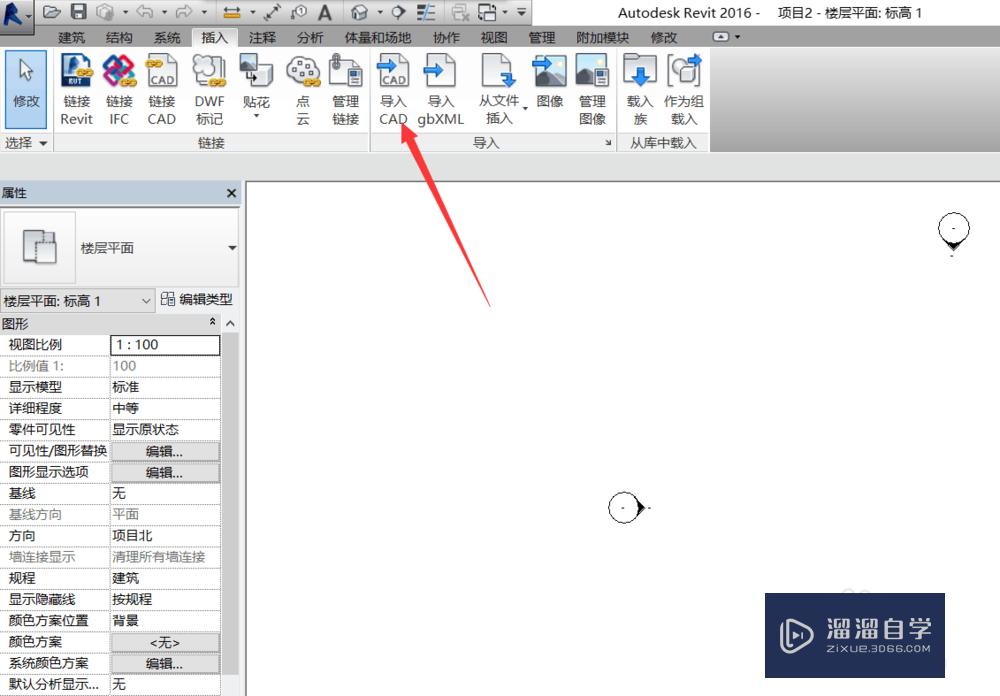
第4步
打开“导出CAD”选项后,将会弹出一框,调出CAD文件所在位置,选择文件,核对好箭头指向选项,无误后,点击“打开”选项,如图所示;
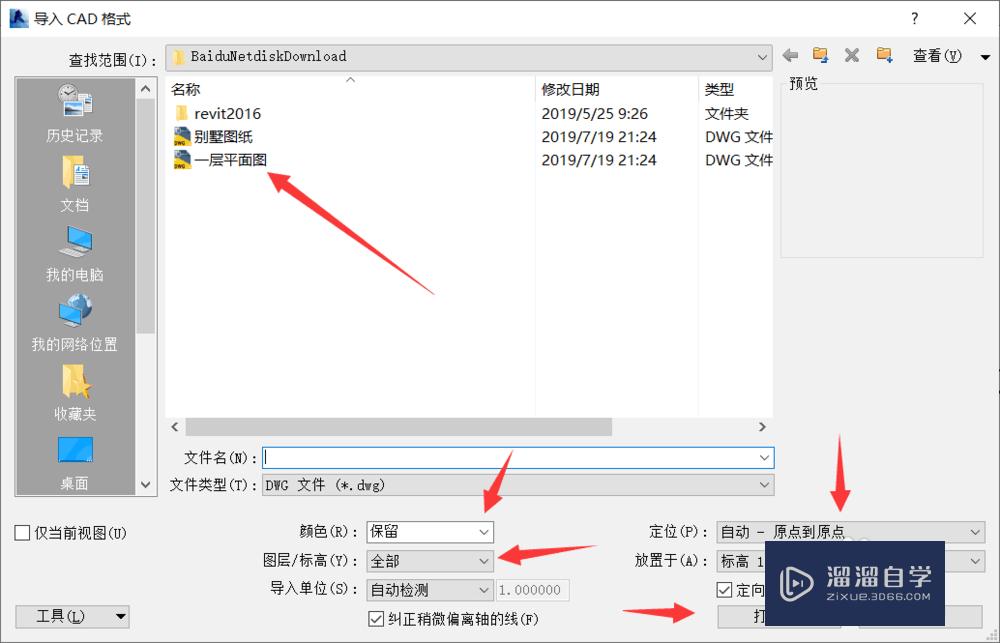
第5步
打开文件后,已经看见导入的CAD图纸,但是文件位置不合适,如图红色箭头指向,进行解锁(注:不解锁是不能拖动),如图所示;

第6步
解锁完成后,进行拖动,拖动到合适位置,再进行加锁,如图所示;
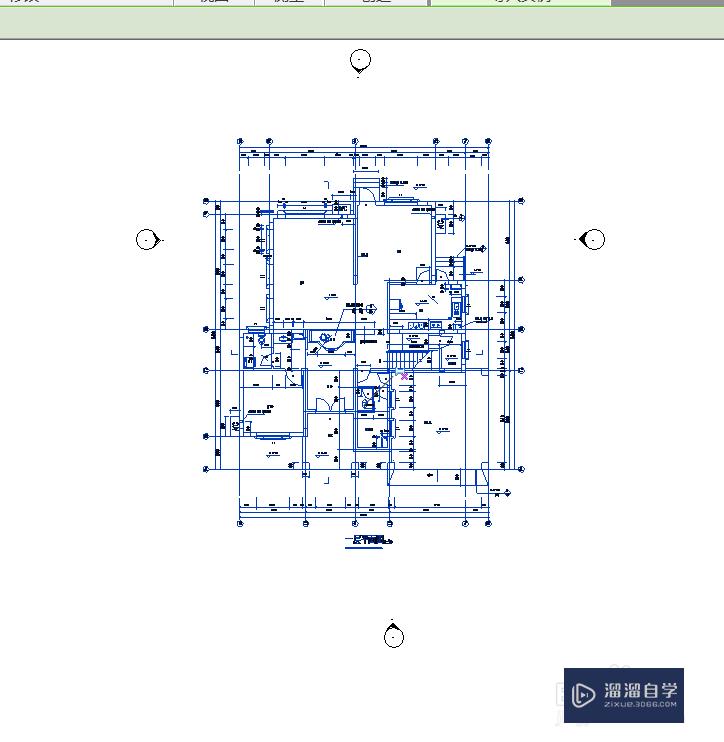
第7步
锁定后,就可以用bim工具进行描绘,增加轴网、绘制墙等,这样将会很方便绘图。
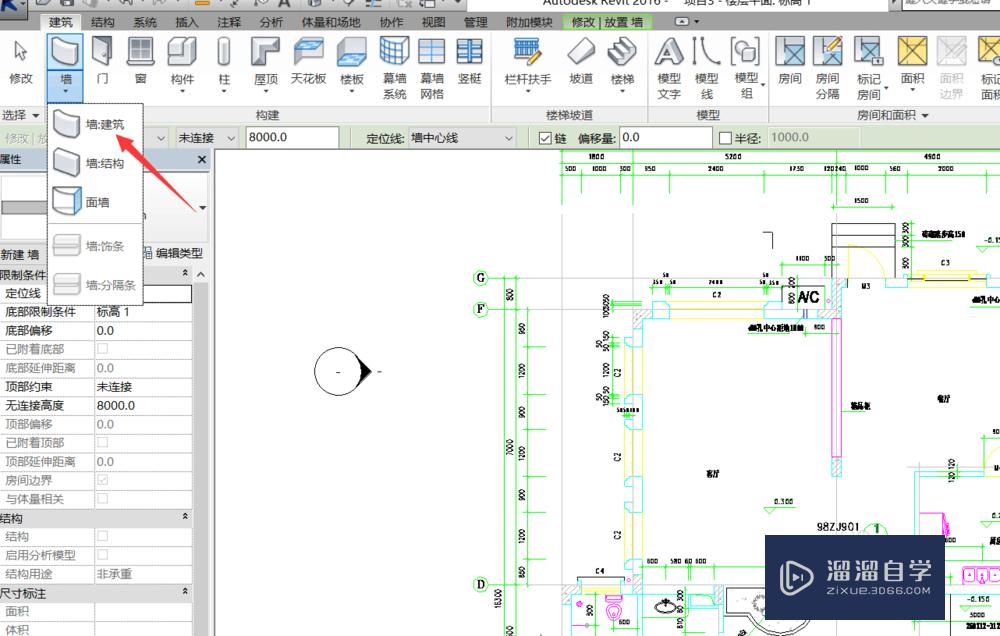
温馨提示
好了,以上就是“CAD图纸怎么导入Revit2016?”这篇文章全部内容了,小编已经全部分享给大家了,还不会的小伙伴们多看几次哦!最后,希望小编今天分享的文章能帮助到各位小伙伴,喜欢的朋友记得点赞或者转发哦!
- 上一篇:CAD删除未保存的图形如何找回?
- 下一篇:CAD图纸怎样快速导入Revit?
相关文章
广告位


评论列表